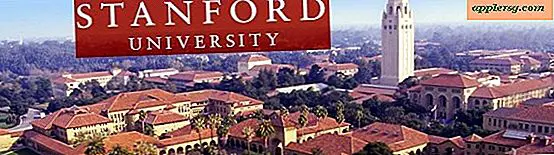Messed Up Hosts? Så här återställer du Standard / etc / hosts-filen i Mac OS X

Värdarfilen är inkluderad på varje dator och används av Mac OS för att kartlägga IP-adresser till värdnamn. Eftersom användare kan välja att ändra, ändra eller på annat sätt redigera värdfilen av olika anledningar, kan det enkelt utsättas för användarfel, vilket leder till en mängd oönskade nätverksproblem som sträcker sig från otillgängliga nätverksplatser, nätverksfel, webbplatser blockeras eller annars inte kan laddas, även till misslyckade iOS-uppdateringar och olika iTunes-fel som de ofta stött på 17 och 3194-fel eftersom Apple-servrarna har blockerats.
Lyckligtvis återställs den ursprungliga standard / etc / hosts-filen tillbaka till normal, det är ganska enkelt och det bästa sättet att återställa den ursprungliga orörda standardfilen är att helt enkelt skriva över den befintliga skadade värdfilen med en ny ren version som är en kopia av vad kommer som standard i Mac OS X. Ett exempel på det har inkluderats nedan för enkelhets skyld, men du kan hämta det från en annan Mac om det behövs. Inga ytterligare poster eller modifieringar ingår i versionen nedan, vilket är en direkt replik från den som finns i OS X Mavericks, vilket gör det säkert att återvända till om du oavsiktligt förstörde det viktiga värddokumentet under en ändring eller justering.
Du vill kopiera texten nedan och klistra in den i en vanlig textfil, lagrad på / etc / hosts-sökvägen. Om du inte är säker på hur du gör det kan du följa dessa instruktioner för att lära dig hur du redigerar filen på rätt sätt från kommandoraden och överskriv det enkelt med värdblocket nedan eller använd TextEdit och spara över den förstörda versionen, vilket är vad vi ska gå igenom nedan.
Standard & Original / etc / hosts-filen i Mac OS X ser ut som detta
Innehållet i kodblocket är den ursprungliga värdfilen och de fyra standardinmatningarna. Kopiera och klistra in det här via en befintlig värdfil och spara den som vanlig text för att återställa den.
##
##
# Host Database
#
# localhost is used to configure the loopback interface
# when the system is booting. Do not change this entry.
##
127.0.0.1 localhost
255.255.255.255 broadcasthost
::1 localhost
fe80::1%lo0 localhost
De som är bekanta med kommandoraden borde inte ha något problem med det här, men om du inte är helt säker på vad du kan göra kan du också slutföra processen från TextEdit-appen som vi kommer att beskriva nedan:
Återställ en omodifierad original värdfil till Mac OS X
TextEdit är den enkla textredigeraren bunden med varje Mac, du behöver också administratörsåtkomst för att slutföra den här uppgiften eftersom värddokumentet är en systemfil i en begränsad katalog.
- Öppna TextEdit och klistra in ovanstående kodblock i en ny tom tom fil
- Välj All text och välj "Formatera> Gör vanlig text" och klicka på "OK"
- Välj "Arkiv> Spara som" och avmarkera rutan för "Om ingen anknytning tillhandahålls använd txt" - det här är viktigt, INTE INKLUDERA EN FILUTVECKLING
- Hit Command + Shift + G för att ta fram fönstret "Gå till mapp", skriv nu in / etc / och gå
- Namn filen "värdar" och spara, du måste ange ett administratörslösenord för att kunna skriva till den här katalogen


Nu för att bekräfta värdfilen sparad korrekt, gå till appen Terminal och skriv följande:
cat /etc/hosts
Det här kommandot ska rapportera filen så att den ser ut så här:

Om det inte ser ut som samplingsvärdesfilen ovan, gjorde du något fel. De vanligaste problemen brukar inte spara filen som vanlig text, oavsiktligt lägga till filtillägg eller namnge det felaktigt, så dubbelkontrollera det. Om du fortfarande har problem kan det hända att du inte har skrivit över filen korrekt.
Du kommer antagligen vilja spola DNS-cachen eller bara starta om Mac-datorn för att ändringar ska träda i kraft hela systemet och att värdfilen återställs.
Det här är verkligen det enklaste sättet att återställa värdfilen om du har förstört det, om det har blivit alltför rottat med massor av poster, eller på något annat sätt gjordes värddatabasen helt oanvändbar. Du behöver verkligen inte återställa en hel Mac från en Time Machine-säkerhetskopia eller ominstallera operativsystemet för att uppnå detta.